
Laba
.doc
ПЕНЗЕНСКИЙ ГОСУДАРСТВЕННЫЙ
ТЕХНОЛОГИЧЕСКИЙ УНИВЕРСИТЕТ
(ПензГТУ)
ОТЧЕТ
О ВЫПОЛНЕНИИ ЛАБОРАТОРНОЙ РАБОТЫ 1
по теме:
ОСНОВЫ РАБОТЫ С ОПЕРАЦИОНОЙ
СИСТЕМОЙ WINDOWS 7
Выполнил:
Студент гр. 13ИД1б ____________________________ Дятлов Д.Ю.
подпись, дата
Пенза 2013
Лабораторная работа 1
Основы работы с операционной системой Windows XP
Цель работы: ознакомление с объектами и элементами управления операционной системы Windows 7 (далее – OC Windows); изучение основных элементов окон и диалоговых панелей; приобретение умений работы с объектами OC Windows; изучение структуры Главного меню OC Windows.
Контрольное задание 1. Работа с диалоговыми панелями. Измените оформление Рабочего стола согласно варианту задания (таблица 1).
Таблица 1 – Вариант задания
|
Номер варианта |
Элементы вкладки Заставка диалоговой панели Свойства: Экран |
|
||||||
|
Интервал, мин |
Параметры |
Шрифт |
|
|||||
|
Положение |
Скорость |
Цвет фона |
Начертание |
Размер |
Цвет |
|||
|
7 |
5 |
В центре |
Высокая |
жёлтый |
обычный |
24 |
Синий |
|
Ход выполнения контрольного задания
Нажимаем на значок Пуск и выбираем пункт Панель управления, затем выполняем последовательно действия ОформлениеЭкранИзменение заставки
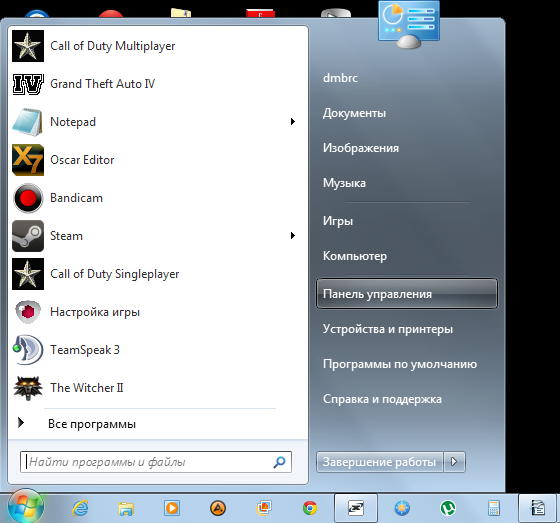
-
Используя опцию Интервал, устанавливаем запуск заставки по времени бездействия ПК. В списке Заставка выбираем пункт Объемный текст, затем нажимаем кнопку Параметры.
-
В диалоговой панели Параметры заставки «Объемный текст» ползунком изменяем Скорость, из списка Тип вращения выбираем Кручение, в диалоговой панели Стиль поверхности флажком отмечаем пункт Сплошной цвет, затем галочкой отмечаем пункт Другой цвет и выбираем цвет в соответствии с вариантом, в поле ввода Текст вводим свою фамилию; нажав кнопку Шрифт, устанавливаем нужные параметры в соответствии с вариантом;
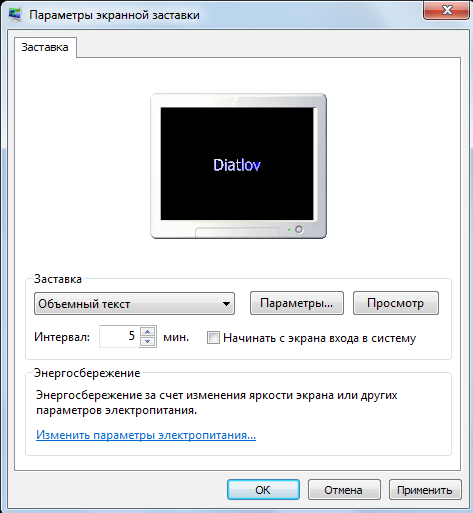
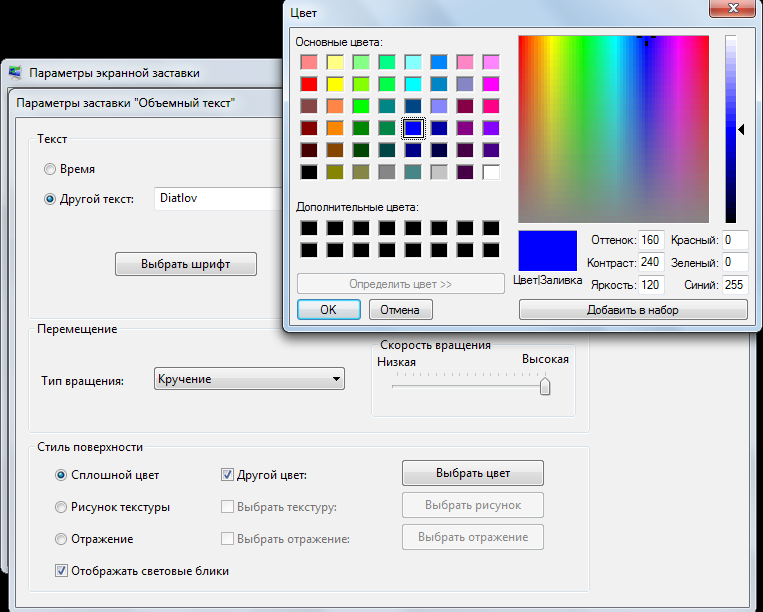
Контрольное задание 2. Создание объектов.
Создаем на своём рабочем диске папку Информатика.
Для этого через проводник заходим на рабочий диск ( например диск C )и нажимаем правую кнопку мыши на белом фоне и в контекстном меню выбираем пункт СоздатьПапку.

Создаем на Рабочем столе для неё ярлык.
Ход выполнения контрольного задания
С помощью специального перетаскивания создаём ярлык
В текстовом поле печатаем имя папки Информатика и нажимаем клавишу Enter.
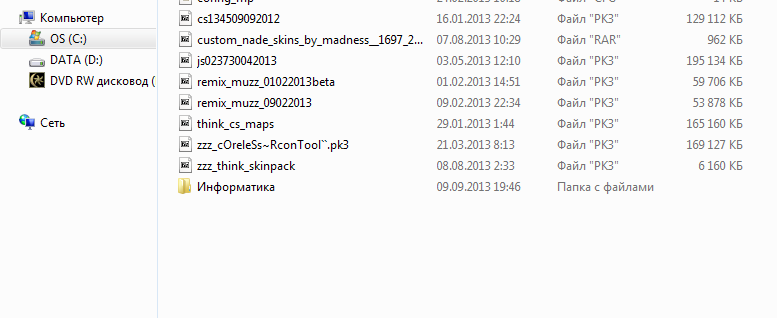
Создаем на Рабочем столе ярлык для папки Информатика.
Для этого нажимаем правой копкой мыши на папку Информатика и в открывшемся контекстном меню выбираем пункт Создать ярлык и, удерживая левую кнопку мыши перемещаем его на Рабочий стол.
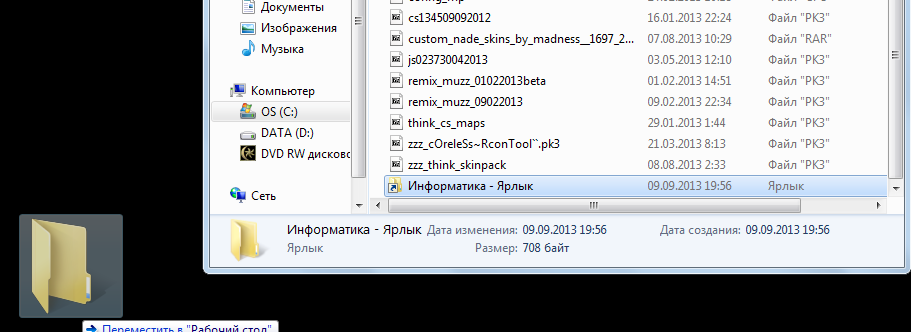

Контрольное задание 3. Поиск файлов.
Проверочные задания
Задание 1
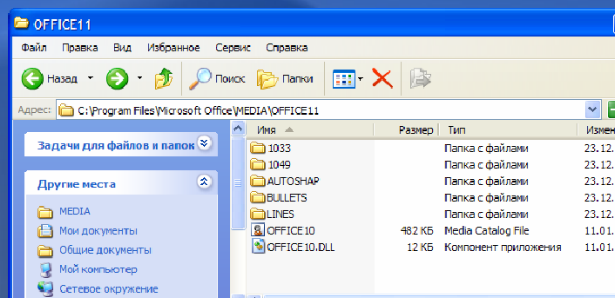
Вариант 7.
Задание:
б) Отметить значки файлов
в) Отметить ярлычки папок
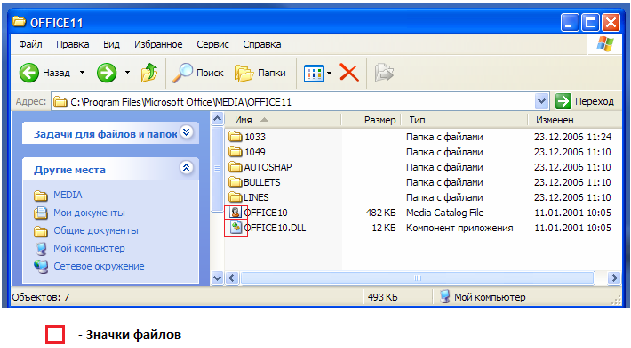
Комментарий:
На картинке не найдено ярлычков папок.
Задание 3
Рисунок 2
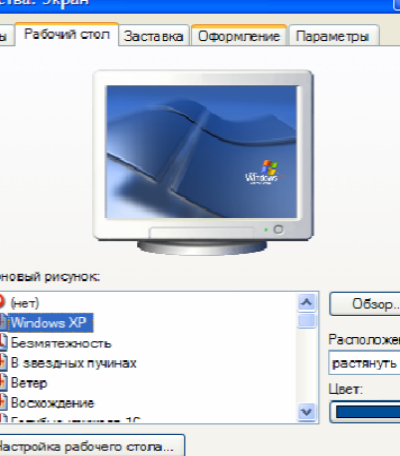
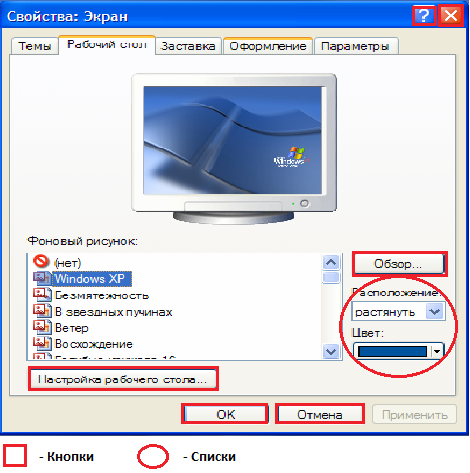
Вариант 7
Задание:
б) Кнопки
в) Поля ввода
г) Списки
Комментарий:
На картинке 2 нет полей ввода.
Ответы на контрольные вопросы
-
Что представляет собой Windows как операционная система?
Windows представляет собой совокупность программ, созданных компанией Microsoft, для управления аппаратной частью компьютера
-
Что представляют собой значки в OC Windows? Что такое ярлык и какого его назначение? Как создать папку и ярлык в OC Windows?
Значки - это обозначение объектов. Ярлык - это ссылка на какой либо объект, расположенный в другом месте. Служит для быстрого запуска заданного объекта. Чтобы создать папку или ярлык, нужно нажать правой кнопкой мыши в рабочую область и выбрать в появившемся контекстном меню строку Создать, после чего выбрать что именно.
-
Для чего нужна Панель задач?
С помощью Панели задач пользователь получает доступ к наиболее используемым программам для быстрого их запуска.
4. Из каких элементов состоят окна в OC Windows?
Окно состоит из: строки заголовка, строки меню окна, панели инструментов, адресной строки, рабочей области, полос прокрутки, строки состояния и границы окна.
Какие существуют разновидности диалоговых полей? Что относится к основным элементам диалоговых панелей?
Существуют информационные диалоговые панели, диалоговые панели выбора ответа на вопрос и многостраничные диалоговые панели. К основным элементам диалоговых панелей относятся: вкладки , кнопки, поля ввода, списки, переключатели, флажки, счётчики, ползунки, демонстрационное окно.
6. Какова структура Главного меню OC Windows? Какого назначение пунктов Главного меню?
Главное меню имеет основные разделы: имя текущего пользователя, программы Интернета, список недавно использованных программ, основные системные папки, инструменты настройки, справка и поддержка, поиск, программы, выход из системы и выключение ПК. Назначение пунктов Главного меню – упрощение работы с ПК.
7. Каковы правила работы со справочной системой ОС Windows?
Есть три способа использования справочной системой: поиск информации по иерархическому древу информации, по содержанию статей и по алфавитному указателю.
8. Какие критерии поиска можно использовать при поиске файлов и папок? С какой целью задаются шаблоны поиска файлов и папок? Какие символы при этом можно использовать?
Критерии поиска: по дате изменения, по имени, по размеру и по типу. Шаблоны используются для поиска файлов с определённым именем. При создании шаблона используют два символа: «?» и «*». «?» - означает один любой символ, «*» - может означает любое количество разных символов или их отсутствие.
Выполнив данную работу, я закрепил основы работы с ОС Windows, и напомнил себе названия элементов управления ОС Windows.
Лабораторную работу 1
сдал студент Дятлов Дмитрий Юрьевич
Подпись Дата
принял преподаватель Андреева Н.Б.
ФИО Подпись Дата
